Comment corriger l'erreur "Un composant du système d'exploitation a expiré" ?
Publié: 2018-05-14Il y a des gens qui veulent toujours être les premiers à essayer les dernières innovations. Certains sont même prêts à essayer les versions bêta des applications et à fournir des commentaires pour améliorer les fonctionnalités et la convivialité. Si vous faites partie de ceux qui veulent être constamment à la pointe de la technologie, vous voudrez peut-être rejoindre le programme Windows Insider. Les utilisateurs qui y participent ont le privilège d'être parmi les premiers à tester les nouvelles fonctionnalités des dernières mises à jour de Windows 10 avant leur diffusion au grand public.
Vous pouvez vous amuser à essayer des versions nouvelles et inachevées de ce système d'exploitation. Cependant, vous devez également être prêt à faire face à des problèmes en cours de route. L'un des problèmes que vous pouvez rencontrer est le message d'erreur indiquant "Un composant du système d'exploitation a expiré".
Comment réparer un composant du système d'exploitation a expiré erreur
Avant de pouvoir apprendre efficacement comment corriger "l'erreur d'un composant du système d'exploitation a expiré", il est important de savoir ce qui cause le problème. Ce message d'erreur se présente sous différentes formes, notamment :
- Le composant du système d'exploitation a expiré winload.efi - La plupart du temps, cette erreur a quelque chose à voir avec l'horloge de votre BIOS. Apprendre à réparer le composant du système d'exploitation a expiré winload.efiest simple. Tout ce que vous avez à faire est de régler la date et l'heure correctes dans votre horloge BIOS.
- L'aperçu de Windows 10, un composant du système d'exploitation a expiré – Si vous utilisez une version d'aperçu de Windows 10, cette erreur peut s'afficher. Le passage à la version finale du système d'exploitation devrait résoudre ce problème.
- Un composant du système d'exploitation a expiré Bootcamp, Virtualbox - Cela s'applique aux utilisateurs qui utilisent Bootcamp ou Virtualbox. Assurez-vous d'essayer nos solutions ci-dessous pour résoudre ce problème.
Méthode 1 : Corriger la date
Si vous voulez savoir comment réparer le composant du système d'exploitation a expiré winload.efi, tout ce que vous avez à faire est de changer la date sur votre ordinateur. Voici les étapes :
- Cliquez avec le bouton droit sur la touche Windows, puis sélectionnez Paramètres dans le menu.
- Accédez à Heure et langue.
- Allez dans le menu de la barre de gauche et cliquez sur Date et heure.
- Assurez-vous que l'option "Régler l'heure automatiquement" est désactivée.
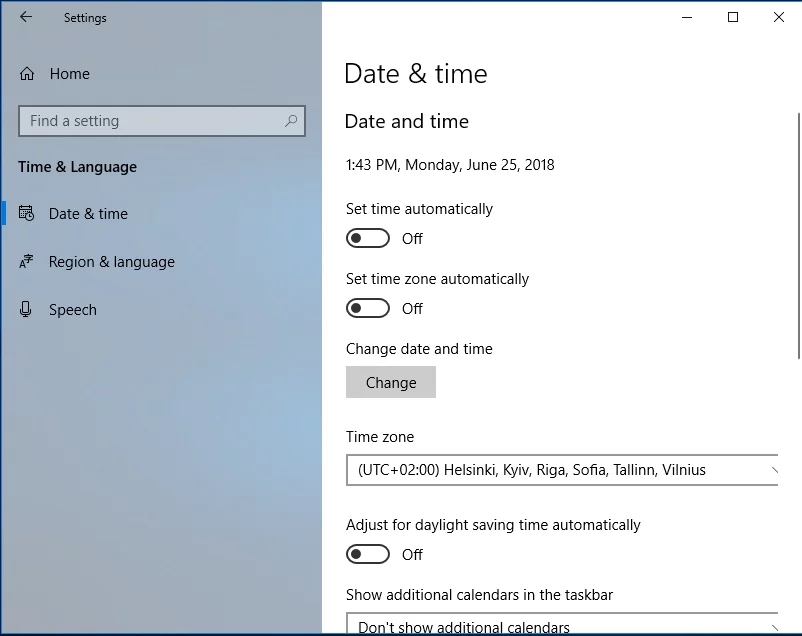
- Cliquez sur le bouton Modifier.
- Entrez la date correcte, puis enregistrez-la en cliquant sur Modifier.
Si vous ne pouvez pas démarrer Windows 10, vous pouvez modifier la date à partir du mode sans échec. Suivez simplement les instructions ci-dessous :
- Pendant la séquence de démarrage, redémarrez votre ordinateur plusieurs fois jusqu'à ce que la fonction de réparation automatique s'affiche.
- Sélectionnez Dépannage, puis cliquez sur Options avancées.
- Accédez aux paramètres de démarrage, puis cliquez sur le bouton Redémarrer.
- Une fois votre ordinateur redémarré, vous verrez la liste des options. Choisissez n'importe quelle version du mode sans échec.
- Après avoir démarré en mode sans échec, modifiez la date en suivant les instructions précédentes.
Certains utilisateurs se sont débarrassés de l'erreur en modifiant la date du BIOS. Si vous souhaitez essayer cette méthode, assurez-vous de consulter le manuel de votre carte mère pour obtenir les instructions détaillées. Vous pouvez également essayer de définir une date antérieure pour éliminer le problème. Vous pouvez même empêcher que cela ne se reproduise en désactivant la synchronisation automatique de l'heure.
Méthode 2 : Retrait de la batterie de la carte mère, puis modification de la date dans le BIOS
Il est également possible que la batterie de la carte mère soit à l'origine de l'erreur. S'il ne fonctionne pas correctement, la date peut changer chaque fois que vous éteignez votre ordinateur, ce qui fait réapparaître le problème. En tant que tel, vous devez vérifier si la date continue de changer chaque fois que vous éteignez votre PC.

Si tel est le cas, il est probable que vous ayez une batterie de carte mère défectueuse qui doit être remplacée. Le processus de remplacement est simple. Il vous suffit d'éteindre votre ordinateur, de le débrancher de la prise de courant, puis d'ouvrir le boîtier. Recherchez la batterie sur votre carte mère, puis retirez-la délicatement. Après cela, vous pouvez insérer la nouvelle batterie et résoudre le problème.
Assurez-vous d'ouvrir le boîtier de votre ordinateur uniquement après l'expiration de la garantie. Toucher les composants internes de votre PC peut annuler votre garantie. Ainsi, si votre ordinateur est toujours sous garantie, il serait idéal de l'apporter au centre de réparation officiel.
Un virus ou un logiciel malveillant peut également faire en sorte que la date change constamment chaque fois que vous redémarrez votre PC. Donc, une fois que vous vous êtes débarrassé de l'erreur, utilisez un outil fiable comme Auslogics Anti-Malware pour l'empêcher de se reproduire. Ce programme détecte les éléments malveillants, assurant la sécurité de votre ordinateur. Il détecte même les menaces que votre antivirus habituel peut manquer.
Méthode 3 : Utiliser l'invite de commande
Pour cette méthode, vous aurez besoin du support d'installation de Windows 10. Vous pouvez soit utiliser le disque d'installation, soit télécharger l'outil de création de support et créer une clé USB amorçable. Cela dit, suivez les instructions ci-dessous :
- Insérez le support de démarrage dans votre ordinateur.
- Entrez dans le BIOS, puis définissez une date antérieure.
- Choisissez le support de démarrage comme périphérique de démarrage principal.
- Enregistrez les modifications, puis quittez.
- Une fois que vous voyez la fenêtre d'installation de Windows 10, appuyez sur Maj + F10. Cela devrait faire apparaître l'invite de commande.
- Une fois l'invite de commande activée, entrez ce qui suit :
cd c:\windows
attrib -r -h -s bootstat.dat
renommer bootstat.dat bootstat.old
sortir
- Retirez le support de démarrage de votre ordinateur, puis redémarrez-le.
- Une fois que vous aurez démarré Windows 10, vous pourrez télécharger et installer la dernière version.
- Définissez la date correcte pour résoudre le problème.
Méthode 4 : Installer les mises à jour manquantes
Il convient de mentionner que la modification de la date ne peut que corriger temporairement l'erreur. Cependant, si vous souhaitez vous en débarrasser définitivement, nous vous recommandons d'installer les mises à jour manquantes.
Dans la plupart des cas, les mises à jour sont automatiquement téléchargées en arrière-plan. Cependant, en raison de certains problèmes, le téléchargement automatique peut manquer une ou deux mises à jour. D'autre part, vous pouvez vérifier manuellement les mises à jour disponibles en suivant ces étapes :
- Sur votre clavier, appuyez sur la touche Windows + I. Cela devrait ouvrir la fenêtre Paramètres.
- Allez dans le menu de la barre de gauche, puis tapez "vérifier les mises à jour" (sans guillemets) dans le champ de recherche.
- Cliquez sur le bouton Vérifier les mises à jour.
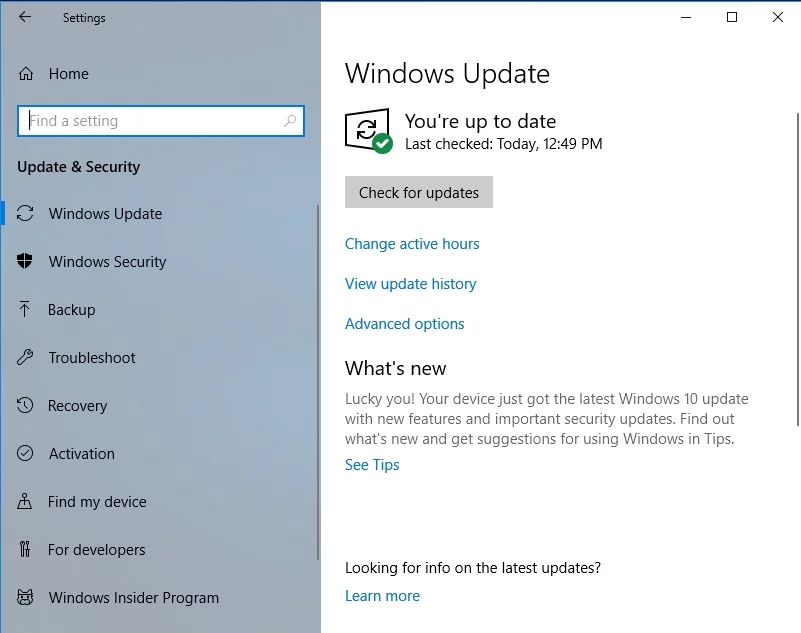
Si des mises à jour sont disponibles, elles seront automatiquement téléchargées en arrière-plan. De plus, ils seront installés dès que vous redémarrerez votre ordinateur. Vous devriez être en mesure de résoudre complètement le problème en vous assurant que tout est à jour.
Avez-vous d'autres suggestions pour résoudre cette erreur ?
Nous serions ravis de lire vos idées dans les commentaires ci-dessous !
